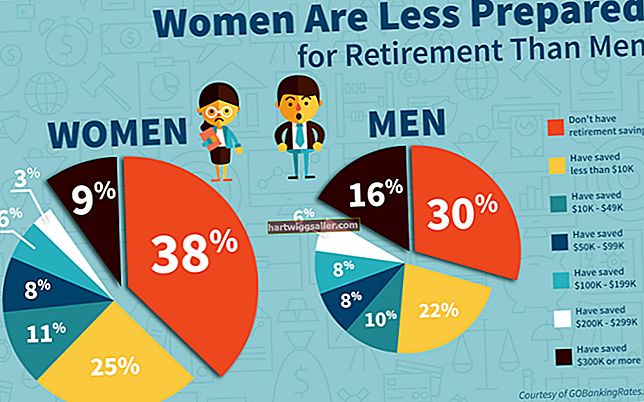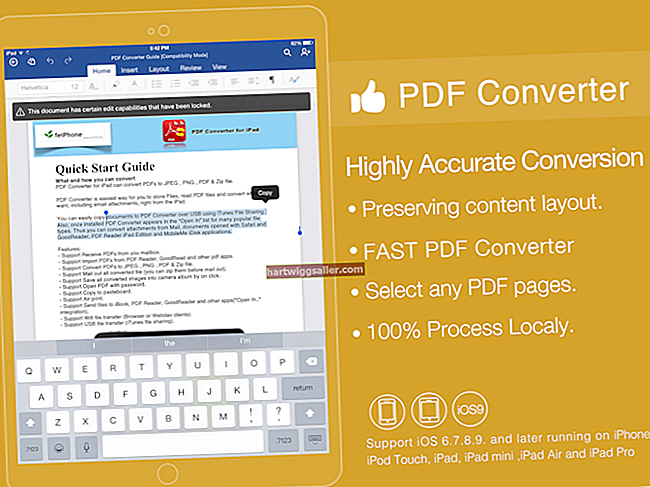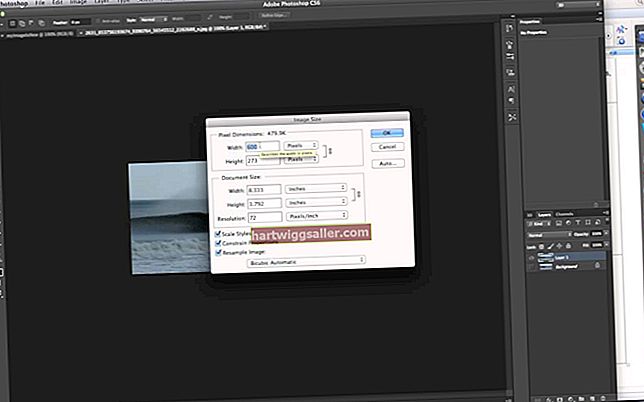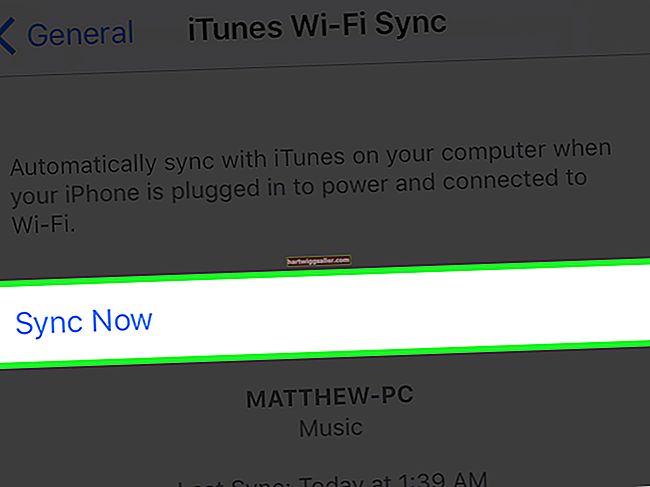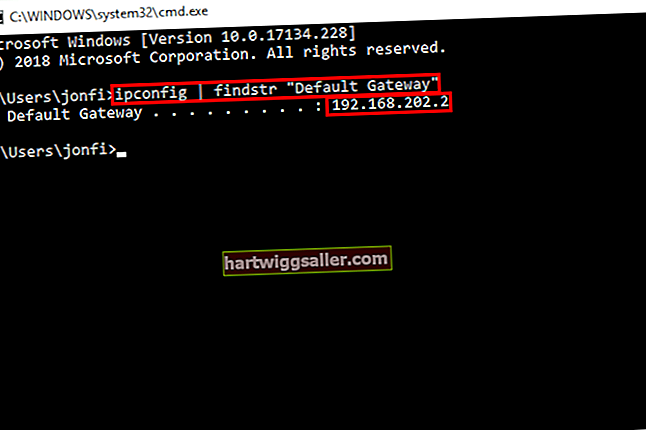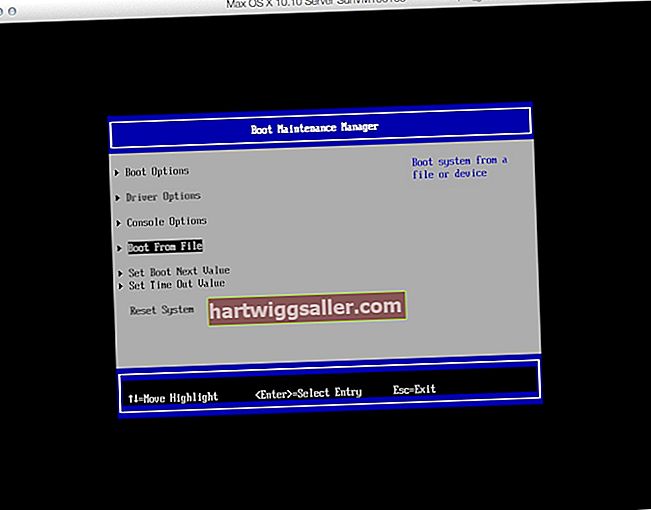ایڈوب السٹریٹر اشیاء سے رنگ بھرنے کے دو طریقے پیش کرتا ہے: فل اور اسٹروک ، اور لائیو پینٹ آبجیکٹ۔ فل اور اسٹروک سنگل رنگ ٹاسکس کے لئے بہتر موزوں ہے ، جہاں تمام لائنیں اور آبجیکٹ کے اندرونی حصے میں صرف ایک رنگ کی ضرورت ہوتی ہے۔ براہ راست پینٹ آبجیکٹ ایک سے زیادہ لائن اور رنگ بھرنے کی ضرورت والی اشیاء کے لئے بہتر موزوں ہیں۔
ٹول بھریں
فل ٹول رنگوں ، نمونوں یا میلان سے اشیاء کو بھرتا ہے۔ جب ایک رنگی رنگ بھرنے والی چیز تیار کرتے ہو تو ، یہ استعمال کرنے کا بہترین ٹول ہے۔ فل ٹول پورے علاقے کو کسی شے کی لکیروں میں بھر جائے گا ، جبکہ اس شے کی پرت پر باقی رہے گا۔ بھری ہوئی چیزیں اسٹیکنگ آرڈر کی تعمیل کرتی ہیں جب یہ پرتوں کے پیلیٹ کی بات کی جاتی ہے ، یعنی اس شے کے معنی جو آپ بھرنے کی کوشش کر رہے ہیں وہ شے نہیں ہوسکتی ہے جو آپ دراصل بھر رہے ہیں۔ آبجیکٹ کو بھرنے کی کوشش کرنے سے پہلے ہی اس آبجیکٹ کے لئے پرت کا انتخاب کریں۔
اسٹروک ٹول
اسٹروک ٹول آپ کو کسی چیز کو بنانے کے لئے استعمال ہونے والے اسٹروک کی خصوصیات کو تبدیل کرنے کی سہولت دیتا ہے۔ یہ ٹول نہ صرف اسٹروک کا رنگ بدل سکتا ہے بلکہ اس کی نفاستگی ، چوڑائی اور دیگر خصوصیات کو بھی بدل سکتا ہے۔ اسٹروکس پرت پیلیٹ اور اسٹیکنگ آرڈر کا بھی استعمال کرتے ہیں ، لہذا فالج کے اشیاء کو منتخب کرتے وقت بھی اسی طرح کی دیکھ بھال کرنی ہوگی۔
براہ راست پینٹ آبجیکٹ
براہ راست پینٹ کی اشیاء معیاری بھرنے اور اسٹروک کے ساتھ بنی باقاعدہ اشیاء سے مختلف ہیں۔ براہ راست پینٹ آبجیکٹس اسٹروک ہیں جن کو ایک ساتھ گروپ کیا گیا ہے اور اس طرح سجا دیئے جانے والے پرتوں کی سیریز کے بجائے ایک ہی فلیٹ آبجیکٹ کے طور پر ایڈٹ کیا جاسکتا ہے۔ براہ راست پینٹ آبجیکٹ میں متعدد اسٹروک رنگ ہوسکتے ہیں اور رنگ بھر سکتے ہیں جس کی وجہ سے وہ باقاعدہ اشیاء سے زیادہ متحرک ہوسکتے ہیں۔
فل اور اسٹروک کا استعمال
فل اور اسٹروک ٹولز کا استعمال کرتے ہوئے کسی شے کو پُر کرنے کے ل your ، اپنی پسند کے برش اور ڈرائنگ ٹولز کا استعمال کرتے ہوئے اس چیز کو ڈرائنگ کرکے شروع کریں۔ سلیکشن ٹول کے ساتھ تیار کردہ چیز کو منتخب کریں ، اور پھر اسٹروک ٹول اور سویچ سے رنگ منتخب کریں۔ اس سے آبجیکٹ میں لکیریں اور اسٹروک رنگ ہوں گے۔ اس کے بعد ، فل ٹول کو منتخب کریں اور سویچ سے رنگ منتخب کریں۔ آبجیکٹ کے اندر کلک کرنے سے یہ منتخب رنگ یا پیٹرن سے بھر جائے گا۔
ایک براہ راست پینٹ آبجیکٹ کی تشکیل
براہ راست پینٹ آبجیکٹ بنانے اور بھرنے کے ل first ، پہلے اس چیز کو اپنی پسند کے برش اور اوزار کے ساتھ کھینچیں۔ پھر سلیکشن ٹول کی مدد سے آبجیکٹ کو منتخب کریں اور "آبجیکٹ | براہ راست پینٹ | میک اپ" پر کلک کریں۔ براہ راست پینٹ بالٹی ٹول کا انتخاب کریں اور اسے براہ راست پینٹ گروپ پر رکھیں۔ اس گروپ کے وہ حصے جنھیں بالٹی ٹول کے ذریعہ ترمیم کیا جاسکتا ہے کو اجاگر کیا جانا چاہئے۔ براہ راست پینٹ بالٹی ٹول کرسر کے اوپر سیٹ رنگ کے تین مربع سے رنگ منتخب کرنے کے لئے اپنے کی بورڈ پر تیر والے بٹنوں کا استعمال کریں۔ مرکز مربع فعال رنگ دکھاتا ہے ، اور جب آپ کسی شے کے اندرونی حصے پر کلیک کرتے ہیں تو اس رنگ کا اطلاق ہوتا ہے۔ آپ کے آبجیکٹ کا ہر منسلک علاقہ اس فیشن میں انفرادی طور پر پُر کیا جاسکتا ہے ، اور ہر اسٹروک ایج دوبارہ رنگین ہوسکتی ہے۔